Можливо, ви можете думати про різні причини, чому ви використовуєте Excel. Незалежно від того, чи це робочий проект чи ні, Excel просто допоможе вам краще організувати ваші дані.
Оскільки будуть траплятися помилки, вам, безсумнівно, доведеться стерти дані у вашому документі Excel. У тих випадках, коли потрібно видалити багато, краще стерти кілька рядків за раз, але як?
Як стерти більше одного рядка Excel за раз
Швидкий спосіб стерти кілька рядків Excel – клацнути правою кнопкою миші клітинку A1 (наприклад) і перетягнути мишу, доки не буде виділено всі клітинки, які потрібно видалити.
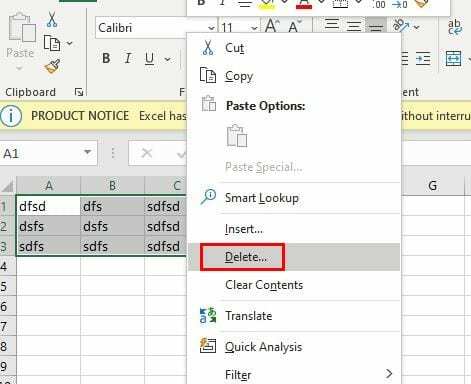
Клацніть правою кнопкою миші в будь-якому місці виділеної області, а коли з’явиться бічне меню, помістіть курсор Видалити. З'явиться нове бічне вікно; тут ви вибираєте, що саме ви хочете видалити.
Або, якщо хочете, ви можете натиснути спадне меню параметра Видалити у верхньому правому куті та вибрати потрібний варіант.
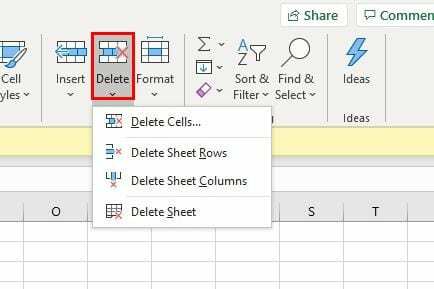
Як стерти рядки Excel за допомогою комбінації клавіш
Якщо ви віддаєте перевагу стерти рядки Excel за допомогою комбінації клавіш, спробуйте натиснути
Ctrl + клавіші мінус. Коли з’явиться вікно, виберіть параметр «Увесь рядок», а потім натисніть «ОК».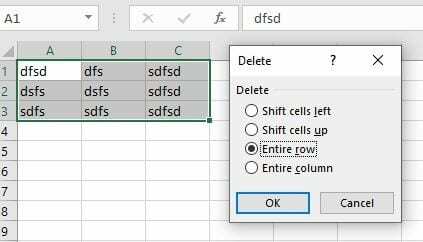
Як стерти кілька рядків Excel за допомогою макросів
Щоб стерти рядки Excel за допомогою макросів, потрібно натиснути Клавіші Alt + F11. У новому вікні перейдіть на вкладку Вставка, а потім виберіть параметр Модуль.
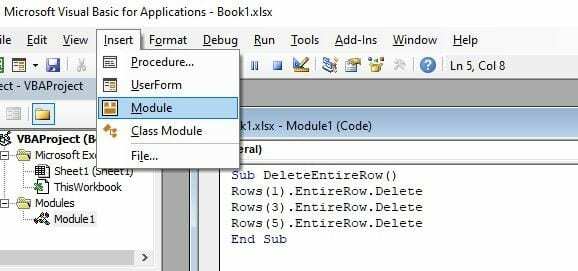
Тепер настав час вставити наступне:
Sub DeleteEntireRow()
Рядки (1).Увесь ряд. Видалити
Рядки (3).Увесь ряд. Видалити
Рядки (5).Увесь ряд. Видалити
Кінець суб
Рядки, які модуль видалить, залежатимуть від тих, які ви хочете видалити. Обов’язково внесіть ці зміни в дані вище після їх вставки.
Збережіть макроси, а тепер поверніться до свого документа Excel і натисніть кнопку Перегляд вкладки. Праворуч клацніть спадне меню Макроси та натисніть на Перегляд макросів.
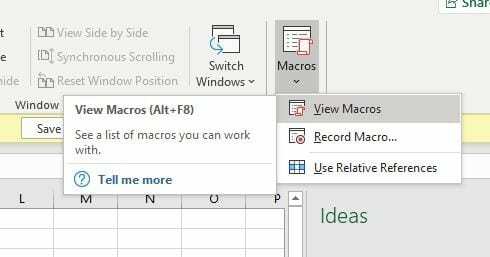
Коли з’явиться вікно макросу, в ньому буде вказано, що потрібно стерти рядки Excel. Натисніть на бігти, і рядки будуть стерті.
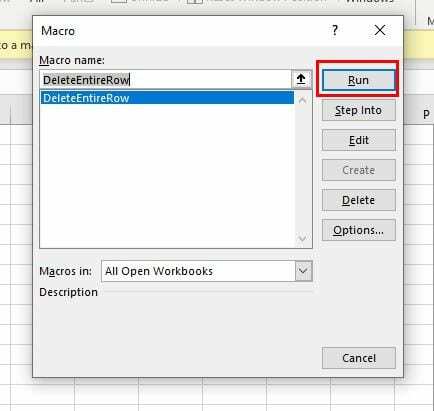
Висновок
Перший варіант — це найпростіший і найшвидший спосіб одночасного видалення різних рядків Excel, але завжди корисно знати більше способів на випадок, якщо перші не вдасться. Який варіант ви збираєтеся піти?